win10 edge瀏覽器更改下載文件保存位置的方法
很多用戶在將電腦更新到win10系統(tǒng)之后已經(jīng)漸漸開始習(xí)慣使用edge瀏覽器,這個瀏覽器和其他的瀏覽器功能都是類似的,主要是幫助我們?yōu)g覽網(wǎng)站以及下載文件。由于edge瀏覽器是windows系統(tǒng)中的內(nèi)置應(yīng)用,因此它產(chǎn)生的所有垃圾或是下載的文件都是保存在C盤中的,這樣會給我們的電腦添加很多不需要的文件,甚至有的用戶在下載文件之后找不到文件的位置。小編建議大家在使用edge瀏覽器的時候手動更改一下軟件的保存位置,這樣一來既能減少C盤內(nèi)存的使用率,自己也可以輕松的找到下載的文件!
 方法步驟:
方法步驟:1、在開始菜單或是桌面上找到edge瀏覽器的快捷方式,打開之后接著點擊右上角的菜單按鈕!
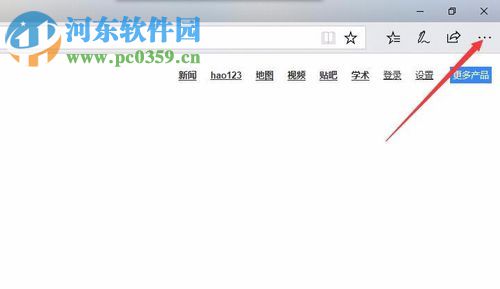
2、點擊之后在彈出的界面中單擊最下方的設(shè)置按鈕,單擊之后就可以將它打開了!
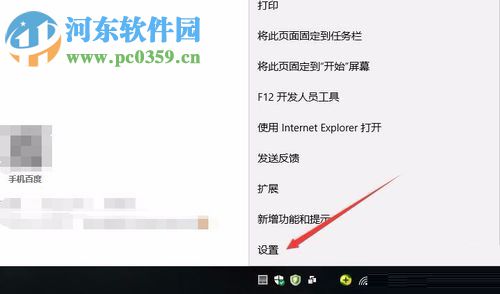
3、進入到edge瀏覽器的設(shè)置界面之后在高級設(shè)置選項卡中找到“查看高級設(shè)置”一欄!
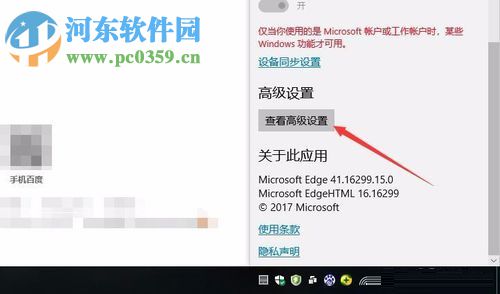
4、緊接著在新打開的界面中我們就可以找到下載文件的更改按鈕了,使用鼠標點擊它進入edge瀏覽器的下載位置更改界面!

5、 單擊之后會彈出文件夾的選擇界面,可以自己新建下載文件保存的位置,也可以使用原有的文件夾,設(shè)置好了之后點擊下方的“選擇文件夾”按鈕即可!
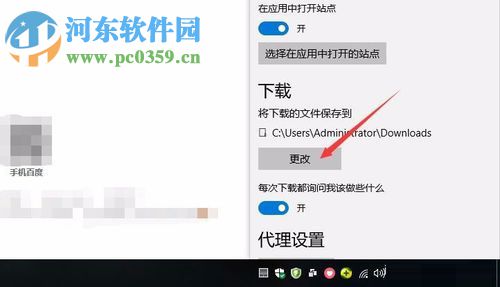

6、完成以上的操作之后回到上一個設(shè)置界面中,在這里可以看見edge瀏覽器中的下載位置已經(jīng)更改了!

以上就是在edge瀏覽器中更改下載文件保存位置的方法了,雖然新的瀏覽器設(shè)置界面和IE瀏覽器不一樣,但是它們的設(shè)置方法是很相似的。還不會設(shè)置的小伙伴們你學(xué)會了么?快去給自己的edge瀏覽器設(shè)置一下吧!
相關(guān)文章:
1. 怎么使用安裝助手升級到Windows 11?2. Windows10怎么一鍵重裝系統(tǒng)?石大師一鍵重裝系統(tǒng)步驟教程3. 注冊表常用命令大全 通向程序的快捷途徑4. 怎么用PE安裝win11系統(tǒng)?教你用U盤安裝Win11 PE系統(tǒng)教程5. 微軟 Win11 首個 Canary 預(yù)覽版 25314 推送 附更新內(nèi)容和升級方法6. Win10怎么關(guān)閉系統(tǒng)安全中心?Win10關(guān)閉系統(tǒng)安全中心操作方法7. Win10系統(tǒng)屏幕顏色偏黃怎么辦?Win10系統(tǒng)屏幕顏色偏黃解決方法8. Win11玩不了csgo怎么辦?Win11玩不了csgo的解決方法9. Win11下載一直卡在0%怎么辦?Win11下載一直卡在0%解決辦法10. Win11硬盤如何分區(qū)?Win11硬盤分區(qū)的教程方式

 網(wǎng)公網(wǎng)安備
網(wǎng)公網(wǎng)安備